U盘写保护开关的工作原理是什么?如何正确使用?
106
2024-08-17
在使用U盘过程中,有时会遇到U盘进入了写保护状态,无法进行数据的写入和删除操作。这种情况常常给用户带来困扰,因此本文将介绍一些解除U盘写保护状态的实用方法,帮助读者解决这一问题。
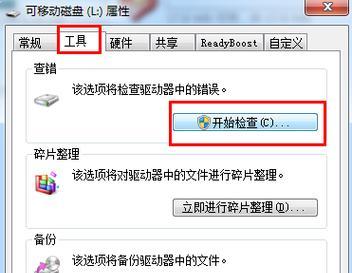
段落
1.检查U盘物理开关:确保U盘没有开启写保护开关。
某些U盘设备设计有物理开关,可以控制U盘的写保护状态。如果U盘上存在这样的开关,请确保开关处于关闭状态。
2.使用注册表编辑器修改写保护策略:更改系统注册表中的写保护设置。
打开注册表编辑器,找到HKEY_LOCAL_MACHINE\SYSTEM\CurrentControlSet\Control\StorageDevicePolicies路径下的WriteProtect项,将其数值数据改为0以关闭写保护。
3.使用磁盘管理工具解除写保护状态:通过磁盘管理工具修改U盘属性。
打开计算机管理,进入磁盘管理,找到对应的U盘驱动器,右键点击属性,在安全选项中取消“只读”属性,解除写保护状态。
4.使用命令行工具去除写保护:通过命令行工具修改U盘属性。
打开命令提示符,输入diskpart命令,依次执行listdisk、selectdisk[disknumber]、attributesdiskclearreadonly指令,去除U盘的只读属性。
5.更新或重新安装U盘驱动程序:驱动问题可能导致写保护状态。
打开设备管理器,找到U盘驱动程序,尝试更新或重新安装驱动程序,解决可能存在的驱动问题。
6.使用专用的写保护解除工具:一些第三方工具可以帮助解除U盘写保护状态。
搜索并下载可信赖的写保护解除工具,按照工具提供的操作步骤进行操作,解除U盘的写保护状态。
7.检查U盘是否受到病毒感染:某些病毒可能导致U盘写保护状态。
使用杀毒软件全面扫描U盘,查杀可能存在的病毒程序,以恢复正常的写入和删除操作。
8.格式化U盘:格式化可以清除U盘上的所有数据和设置。
注意,格格式化会清除U盘上的所有数据,请确保提前备份重要的文件,然后执行格式化操作,重新建立分区表和文件系统,解除写保护状态。
9.使用其他电脑进行尝试:某些电脑可能对U盘写保护设置有不同处理方式。
尝试将U盘插入其他电脑,检查是否依然存在写保护状态,如果不同电脑上没有写保护问题,说明可能是当前电脑的设置问题。
10.检查U盘是否损坏:物理损坏可能导致写保护状态。
检查U盘的外观是否有明显的物理损坏,如断裂、弯曲等。如果存在物理损坏,建议更换U盘。
11.关闭防病毒软件的自动扫描功能:某些防病毒软件可能错误地将U盘识别为有病毒风险。
暂时关闭防病毒软件的自动扫描功能,插入U盘后检查是否解除了写保护状态。
12.查找厂商提供的工具或固件更新:部分U盘厂商提供特定工具解决写保护问题。
在官方网站或支持论坛上搜索相关工具或固件更新,按照厂商提供的指南进行操作,尝试解除U盘写保护状态。
13.清除U盘的分区表:异常的分区表可能导致写保护状态。
打开磁盘管理工具,找到U盘对应的磁盘,删除所有分区,然后重新创建新的分区。
14.检查U盘是否已满:U盘容量已满可能导致无法写入数据。
检查U盘上的剩余空间,如果已满,请删除部分文件以腾出空间。
15.寻求专业帮助:若尝试以上方法均无效,建议咨询专业人员寻求帮助。
如果您无法自行解决U盘写保护问题,可以咨询相关专业人员或厂商技术支持,获取进一步的帮助和指导。
当U盘进入写保护状态时,我们可以通过检查物理开关、修改注册表、使用磁盘管理工具、命令行工具、更新驱动程序、使用专用解除工具等多种方法解决问题。如果这些方法都无效,可以尝试格式化U盘或咨询专业人员寻求帮助。无论哪种方法,请务必提前备份重要数据,以免数据丢失。
U盘作为一种常见的存储设备,在使用过程中可能会遇到写保护状态的问题,导致无法进行数据的写入、删除等操作。本文将介绍如何解除U盘的写保护状态,帮助读者恢复对U盘的正常使用。
了解U盘写保护状态的原因及影响
通过了解U盘写保护状态的原因和影响,帮助读者更好地理解该问题的严重性和必要性。
检查U盘物理开关是否处于写保护状态
详细描述如何检查U盘物理开关,并如何切换其状态以解除写保护。
使用CMD命令解除U盘写保护状态
介绍如何在Windows系统中使用CMD命令来解除U盘的写保护状态,包括具体的步骤和命令语法。
使用注册表编辑器修改注册表键值解除写保护
详细描述如何通过修改注册表键值来解除U盘的写保护状态,包括具体的注册表路径和修改方法。
运行病毒扫描软件清除U盘中的恶意程序
介绍如何使用病毒扫描软件对U盘进行全面的病毒扫描,清除可能导致写保护状态的恶意程序。
使用第三方工具解除U盘写保护状态
推荐几款常用的第三方工具,可以帮助解除U盘的写保护状态,包括软件的下载和使用方法。
尝试更换USB接口或电脑进行解除写保护
介绍在U盘写保护状态无法解除的情况下,可以尝试更换USB接口或连接到其他电脑进行解决的方法。
联系U盘厂家寻求技术支持
当以上方法无法解决U盘写保护问题时,建议读者联系U盘厂家寻求专业的技术支持,详细说明如何联系厂家并提供必要的信息。
备份重要数据以防写保护状态再次发生
强调重要数据的备份工作的重要性,提醒读者在解除写保护状态后及时进行数据备份以防再次出现问题。
注意避免下载未知来源的文件导致U盘写保护
提醒读者在使用U盘时注意文件的来源,避免下载未知来源的文件,以减少U盘写保护状态发生的风险。
检查U盘是否受损导致写保护
详细介绍如何检查U盘是否受损,以及受损可能导致的写保护状态,包括检查物理损伤和使用专业工具进行检测。
更新驱动程序以解除U盘写保护状态
介绍如何通过更新U盘的驱动程序来解除写保护状态,包括在Windows系统中的具体操作步骤。
格式化U盘以解除写保护状态
提供格式化U盘的方法,并说明在格式化之前应该备份重要数据,以防数据丢失。
使用专业数据恢复软件恢复写保护状态下的数据
介绍几款专业的数据恢复软件,可以帮助读者在解除写保护状态后恢复丢失的数据。
解除U盘写保护状态的方法及注意事项
全文内容,强调解除U盘写保护状态的方法和注意事项,帮助读者更好地应对类似问题。
版权声明:本文内容由互联网用户自发贡献,该文观点仅代表作者本人。本站仅提供信息存储空间服务,不拥有所有权,不承担相关法律责任。如发现本站有涉嫌抄袭侵权/违法违规的内容, 请发送邮件至 3561739510@qq.com 举报,一经查实,本站将立刻删除。